1.為甚要用甘特圖?
複雜問題需要很多道工序,涉及到與多個人進行溝通,人的注意力沒法持續關注,導緻很容易忘掉很多重要步驟。像這種問題就要用到項目管理工具,在重要的節點上,來檢查自己是否遺漏了重要的環節。
比如手裡總有十好幾個工作任務同時在跑,手忙腳亂應付不了總是在懷疑人生;除了要完成上司布置的工作任務外,還要和其他部門各種溝通對接,微信群裡時不時傳來不斷變化的需求……每天恨不得25小時都在工作,可工作進度還是難以把控,經常延誤,到底怎麼辦呢?
有人會說用專門的項目管理軟體來管理多個工作任務就好了,但是你還得花時間去适應各種項目管理軟體。你的時間有限,沒有時間學習多餘的東西。
最重要的一點是,别人很有可能打不開你發的工作檔案。因為不是所有人的電腦裡都安裝了這個軟體。
如果用 Excel來做那就簡單多了,因為每個職場人的電腦裡都有Excel,幾乎人人都會用,可以極大地提高工作效率。最重要的是,Excel簡單容易上手,不需要你花太多時間就可以掌握。
這時候我們就可以使用Excel來做項目管理裡常用的甘特圖。
2.什麼是甘特圖呢?
甘特圖是以提出者甘特先生的名字命名的。橫軸表示時間,縱軸表示項目裡各個任務。通過條狀圖來顯示項目裡各個任務随着時間進展的完成情況。
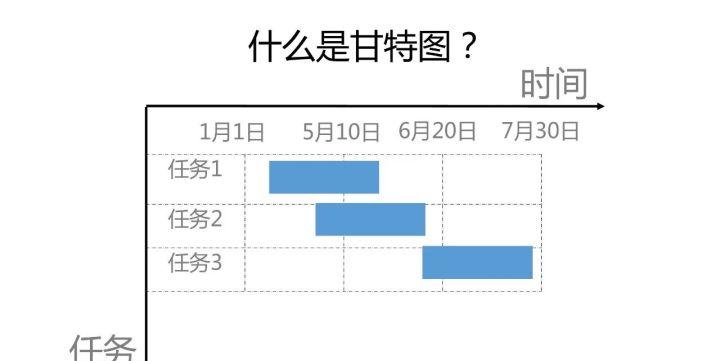
3.什麼是項目管理文檔?
很多創業公司其實是沒有項目經理的,通常是一個技術人員就作為某項目的負責人。
這部分我會通過一個實戰案例,教會你如何使用Excel來繪制甘特圖,進而來管理項目,并自動生成項目進度報表。
我們可以根據項目需求用Excel做下面的項目管理文檔。
圖檔裡的序号對應l項目管理文檔分為三部分:
1)項目計劃表
用于記錄項目各個任務子產品,以及對應的負責人,開始時間,項目周期這些資料。
2)甘特圖
通過甘特圖可以清晰的看到各個任務的完成進度。
3)項目分析
項目圖表分析部分是根據項目計劃資料自動生成的,并不需要人為額外更新,最大程度上減少了人員工作量。
這部分主要是為了友善全局看到項目資訊和人員任務安排資訊,幫助最大化利用人員時間和效率,降低資源浪費
每周你可以把項目進度文檔發給各個相關的人員,每個人可以看到整體項目的進度,和各自目前的工作任務。跟CEO彙報也一目了然。
整個文檔做起來難度并不是很大,做完之後能夠多次重複使用,大大的提升了使用的愉悅度和效率。
下面我教你如何用Excel做出這樣的項目管理文檔。
4.如何用Excel做甘特圖?
1)如何制作項目計劃表?
在Excel中錄入項目分解也就是各個任務的名稱,負責人,開始時間,需要天數這些資料。
上圖中紅框裡的内容是增加的幾個輔助列,裡面的資料是利用Excel裡的函數計算出來的,這裡看不懂也沒關系。我會在最後把這個項目文檔發出來,你可以直接使用我給的項目文檔。
如果你想深入學習Excel的函數功能,我也會在最後給出一個補充學習的資料,補充學習下就可以。
我這裡簡單解釋一下這幾個輔助列是怎麼計算出來的。
輔助列截止時間裡的值等于開始時間加上需要天數;
已完成天數裡的today()函數為當天日期,裡面當天日期和開始日期計算出已完成天數;
未完成天數等于需要天數減去已完成天數
這樣我們就把項目計劃表做好了。輔助列裡的資料會根據你其他列的值動态變化,不需要再手動去填寫。
2)甘特圖如何制作?
第1步,按住ctrl鍵選中項目分解,已完成天數,未完成天數這幾列
第2步,選擇插入菜單欄下的堆積條形圖,就得到了下面圖檔中的甘特圖
第3步,選中圖表,點選滑鼠右鍵,選擇“選擇資料”按鈕
第4步,在彈出的對話框中選擇添加,出現下面圖檔中的對話框
第5步,在系列名稱中選擇計劃表中的開始時間列名。在系列值中選擇開始時間這一列的資料。就把開始時間作為橫軸加到甘特圖裡了。
第6步,我們把開始時間移動到最前面,就可以看到我們圖表中的綠色條形就是開始時間。
下面我們繼續優化圖表。
第7步,我們設定坐标軸。
選擇縱軸,滑鼠右鍵選擇“設定坐标軸格式”,在彈出的對話框中選擇“逆序類别”,我們看到縱軸安裝任務順序排列好了,橫軸開始時間也移動到了最上方。
我們看到橫軸時間比較亂,下面圖檔我們繼續設定橫軸時間。
選中橫軸,滑鼠右鍵選擇“設定坐标軸格式”,在彈出的對話框裡最小值設定為計劃表開始時間的最小日期,輸入日期後按Enter鍵。最大值設定為計劃表截止日期裡的最大日期。
設定好後我們就看到了下圖的效果。
我們将綠色條形的地方選中,選擇無填充,讓它隐去,就得到了甘特圖。然後再做一些圖表的細節優化處理,就可以讓甘特圖更好看了。
3)管理文檔的第3部分項目分析如何做?
預計總天數,已完成天數,未完成天數,對之前的計劃表列做加法就可以得到。
然後插入餅狀圖就可以得到項目完成進度。
對計劃表做資料透視表,就可以得到項目人員工作量的柱狀圖。
5.模闆下載下傳
前面我們學習了面對複雜問題,如何使用Excel制作甘特圖和自動報表來推進項目進度。
我希望你也能親自跟着前面的步驟實踐一遍。